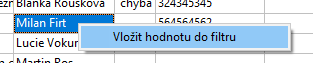V rámci zachování rychlosti načítání a upravování i velmi rozsáhlých seznamů není možné řadit záznamy přímo v hlavní tabulce kontaktu. Je však možnost jak jednoduše setřídit seznam podle jakéhokoli sloupce. Navíc je možné sestavit i vicenásobný filtr pro výběr kontaktů z adresáře.
Okno pro výběry dat z adresáře otevřete kliknutím na tlačítko ![]()
Hlavní rozložení ovládacích prvků:
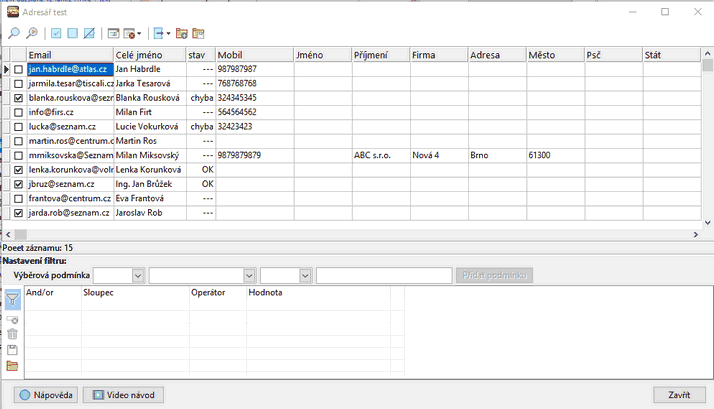
Horní lišta s funkčními tlačítky
Pozn : všechny akce (editace, úpravy, mazání) se provádí pouze se zobrazenými záznamy).
![]() ... vyhledávání textu v seznamu. Lze aktivovat klávesovou zkratkou Ctrl+F (další hledání klávesou F3). Vyhledává se v právě aktivním sloupci tabulky. V prvním sloupci se zaškrtnutím nelze vyhledávat.
... vyhledávání textu v seznamu. Lze aktivovat klávesovou zkratkou Ctrl+F (další hledání klávesou F3). Vyhledává se v právě aktivním sloupci tabulky. V prvním sloupci se zaškrtnutím nelze vyhledávat.
![]() ... aplikace zaškrtnutí na zobrazenou skupinu dat (zaškrtnutí, odškrtnutí a inverze(opačné) zaškrtnutí)
... aplikace zaškrtnutí na zobrazenou skupinu dat (zaškrtnutí, odškrtnutí a inverze(opačné) zaškrtnutí)
![]() ... otevře okno pro úpravu jednoho záznamu.
... otevře okno pro úpravu jednoho záznamu.
![]() ... možnost smazání jednoho záznamu (alternativně klávesou Ctrl+Delete), nebo všech zobrazených záznamů
... možnost smazání jednoho záznamu (alternativně klávesou Ctrl+Delete), nebo všech zobrazených záznamů
![]() ... export zobrazených dat do různých formátů (csv, xls, dbf atd.)
... export zobrazených dat do různých formátů (csv, xls, dbf atd.)
![]() ... uložení zobrazených dat do jiného (nebo nového) adresáře. Po kliknutí se otevře okno pro výběr adresáře kam se mají data zkopírovat. Data se do vybraného adresáře kopírují bez kontroly duplicit. Proto je po dokončení úlohy doporučeno zkontrolovat adresář na duplicity. Cílový adresář je možné nechat před kopírováním dat vyprázdnit.
... uložení zobrazených dat do jiného (nebo nového) adresáře. Po kliknutí se otevře okno pro výběr adresáře kam se mají data zkopírovat. Data se do vybraného adresáře kopírují bez kontroly duplicit. Proto je po dokončení úlohy doporučeno zkontrolovat adresář na duplicity. Cílový adresář je možné nechat před kopírováním dat vyprázdnit.
![]() ... uložení zobrazených dat do právě aktivního adresáře. Adresář se před nahráním vyprázdní. Tímto způsobem je možné nechat setřídit a uložit aktuálně otevřený adresář.
... uložení zobrazených dat do právě aktivního adresáře. Adresář se před nahráním vyprázdní. Tímto způsobem je možné nechat setřídit a uložit aktuálně otevřený adresář.
Hlavní tabulka
zobrazuje náhled na data podle nastaveného řazení a filtru
Kliknutím na záhlaví sloupce tabulky je možné data setřídit.
Filtrování záznamů
umožňuje vybrat pouze přesně určenou skupinu záznamů
Nastavení výběrové podmínky:
![]()
•vyberte zda podmínka bude typu "a zároveň" (AND) či "nebo" (OR). Pokud budou například dvě podmínky spojeny typem "a zároveň", pak budou zobrazené záznamy splňující obě podmínky. Pozn: První podmínka seznamu nemusí mít typ nastaven.
•vyberte ze seznamu sloupec tabulky
•vyberte operátor:
= ... hodnota musí přesně odpovídat
<> .. hodnota nesmí odpovídat
>= ... hodnota musí být větší nebo rovna
<= ... hodnota musí být menší nebo rovna
obsahuje ... hodnota musí být obsažena v tabulce. Tzn použijte například pokud chcete vybrat adresy z domény @seznam.cz
•zadejte hodnotu filtru (při filtrování není brán zřetel na velikost písmen)
•klikněte na tlačítko "Přidat podmínku" pro uložení do seznamu podmínek
•podmínku je možné ze seznamu odstranit kliknutím na ![]()
Funkční tlačítka
![]() ... kliknutím na tlačítko lze zapnout nebo vypnout filtrování dat podle nastavené výběrové podmínky
... kliknutím na tlačítko lze zapnout nebo vypnout filtrování dat podle nastavené výběrové podmínky
![]() ... odstranění vybrané výběrové podmínky
... odstranění vybrané výběrové podmínky
![]() ... vymazání všech výběrových podmínek
... vymazání všech výběrových podmínek
![]() ... uložení nastaveného filtru do souboru
... uložení nastaveného filtru do souboru
![]() ... načtení filtru ze souboru
... načtení filtru ze souboru
Tip: kliknutím pravého tlačítka myši na tabulku s daty je možné rychle vložit právě aktivní hodnotu do filtru